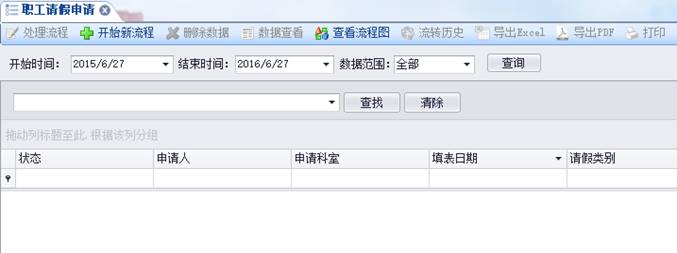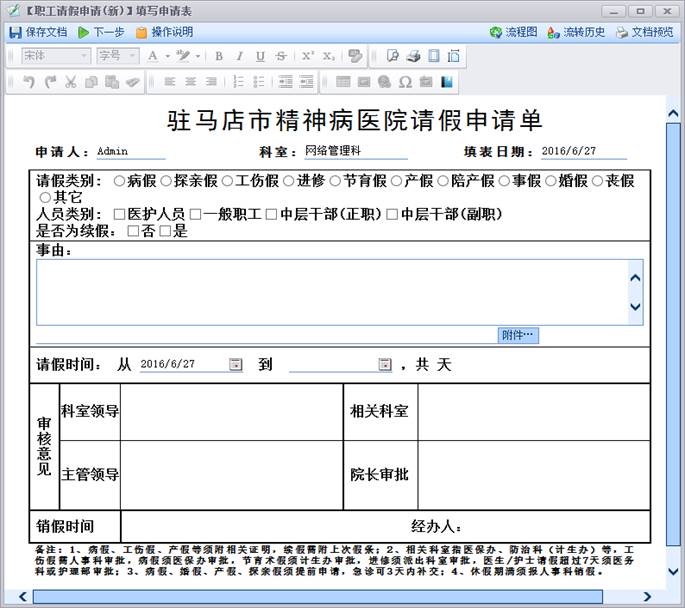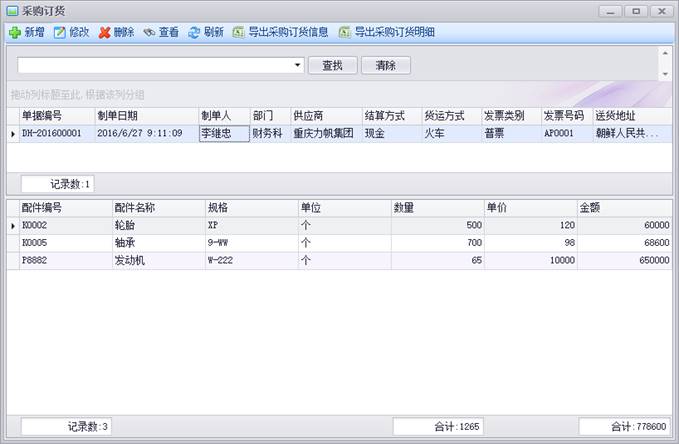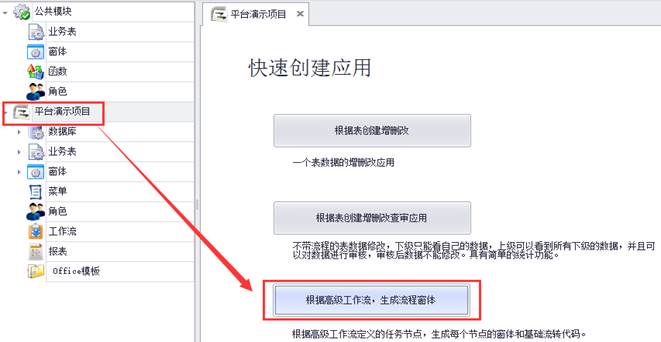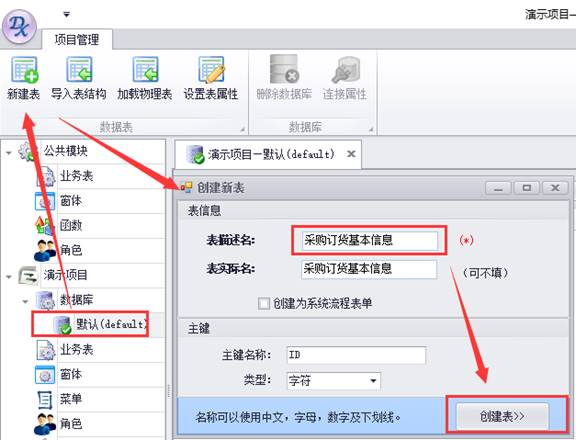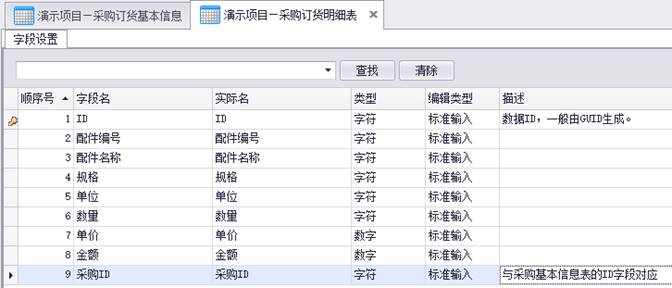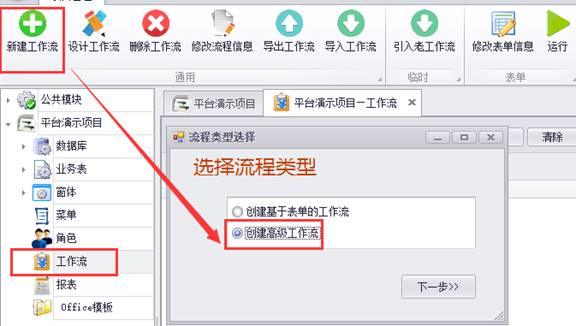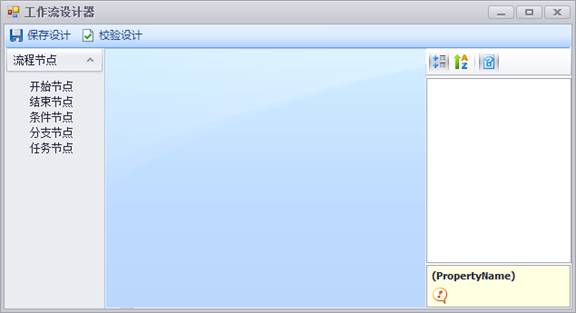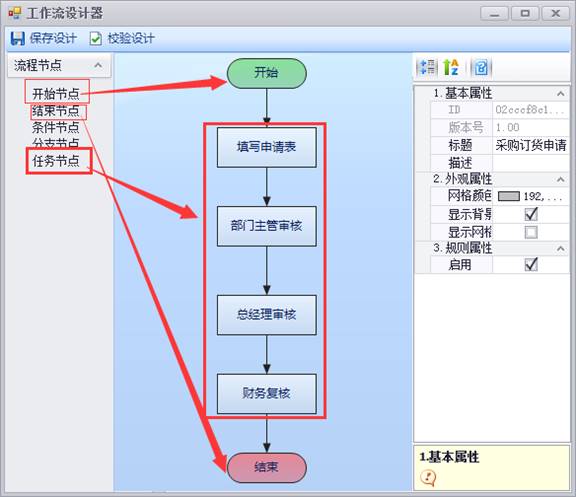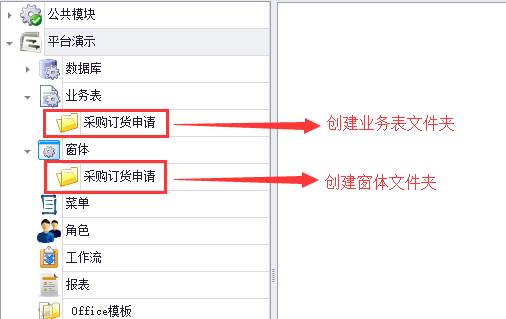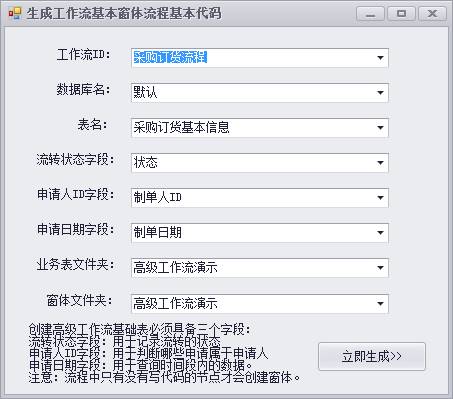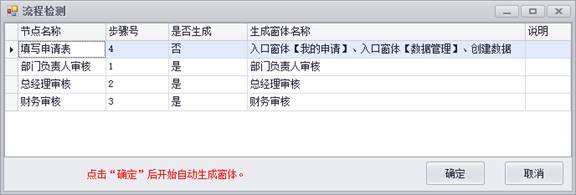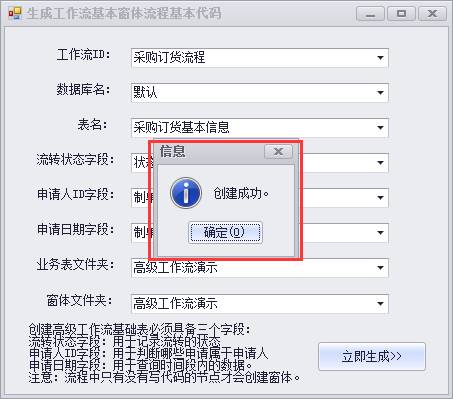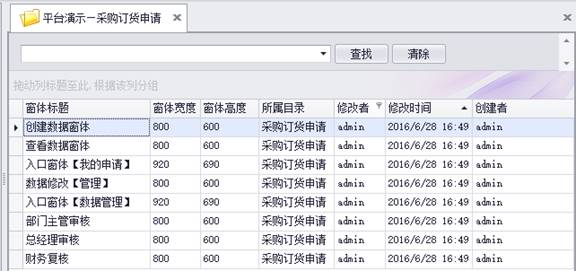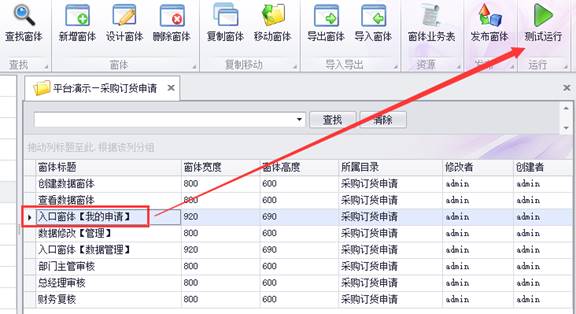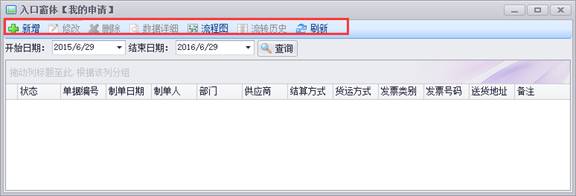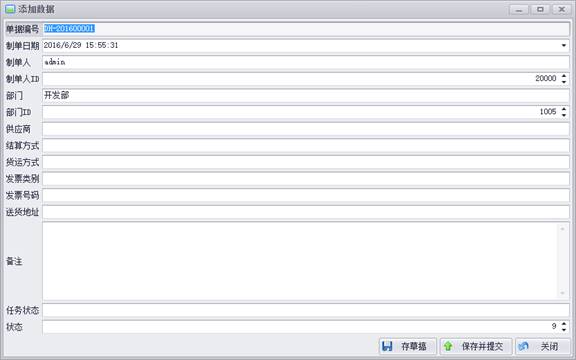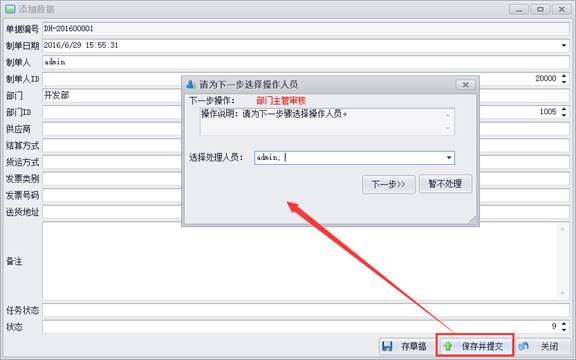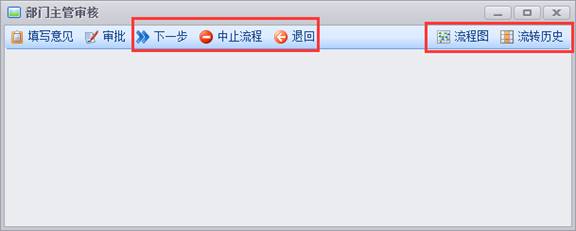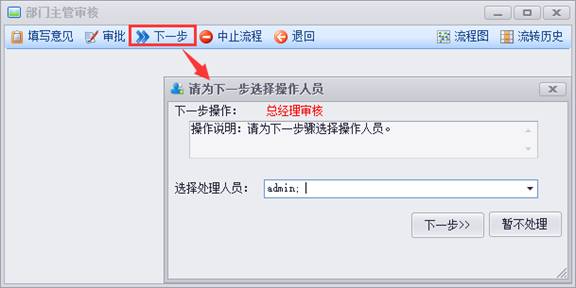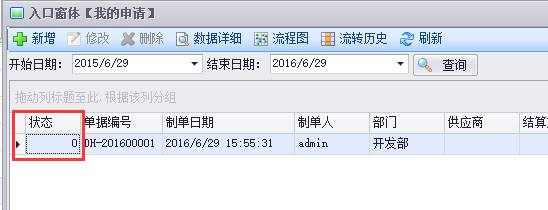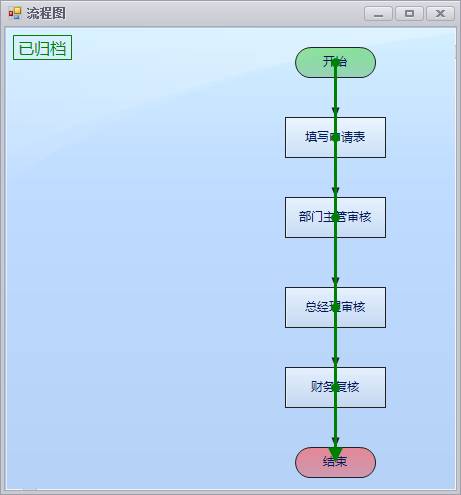日志
快速开发模式构建在窗体中运行的高级工作流
热度 36 |
快速开发模式构建窗体高级工作流
前言
高级工作流,其实是结合窗体与流程的一种构建类型。简单的说就是把窗体按照一定的流程流转,在平台中就称之为高级工作流。掌握“高级工作流开发”的前题是能熟练的使用“智能窗体开发”和“表单工作流开发”。
概念:所谓高级工作流,就是比普通的表单工作流程功能更强大,一般表单工作流是使用一个固定的模版来操作数据,而高级工作流是使用的窗体来操作数据,使用窗体来操作数据就更加的灵活了。
用途:一般用于申请内容不是固定不变的 ,例如物资采购申请,每次申请的物资个数都部一样,那么就需要使用高级工作流程来完成。
构建思路:创建数据表→创建业务表→创建窗体→创建流程图
首先来回顾一下“表单工作流开发”的操作思路:设计表单模版→建立数据表→建立流程图→在流程图中绑定对应的数据表和表单模版。
表单工作流按照以上步骤设置好后可以直接运行,运行的时候系统会自动生成一个列表界面,如下图:
(图一)
这个界面是系统根据绑定的数据表自动生成的,上面有处理流程、开始新流程、删除数据、查看数据、查看流程图、查看流转历史等等功能按钮,当我们点击开始新流程的时候,就可以看到根据设置的表单模版自动生成的一个界面,如下图:
(图二)
在这个界面中有保存文档、下一步、流程图、流转历史等等功能按钮,当我们填写完内容后点击下一步那么这次的申请就会按照设置好的流程图流转审批,后续的每个步骤都会打开图二,进行相应的处理。
说这些的目的就是为了说明,高级工作流的工作模式也和表单工作流类似,不同的地方在于如图一、图二的两个界面需要我们自己用窗体来构建,以及对流程的控制需要我们自己写代码控制,这无疑是非常灵活的,所以高级工作流是用来弥补表单工作流无法完成的一些需求。
1.基本面分析
之前我们做过采购订货的主从表业务。像这种采购订货涉及到资产的,一般都需要相关领导和财务进行审批,通过后方能进行正式的采购。
如下图所示,我们就可以把采购订货业务,改造成高级工作流进行审批。
2.实现思路
高级工作流业务,平台有两种开发方式。这里我们主要介绍快速开发模式。
(1) 传统开发模式:创建数据库表——业务表——窗体——创建高级工作流——根据流程审批业务,在窗体构建相关代码——测试发布——使用
(2) 模板开发模式:创建数据库表——创建高级工作流——根据模板自动生成业务表、窗体——测试发布——使用
模版开发模式,更加智能、简单,大大的提高了效率,减少了代码书写。特别适合于快速构建高级工作流,以及对高级工作流不是很熟悉的客户。
点击“根据高级工作流,生成流程窗体”按钮,就出现以下界面。各个选择框含义如下:
工作流ID:是指在工作流开发哪儿创建的高级工作流。
数据库名:一般选择默认,平台数据库。
表名:需要构建的数据库表名
流转状态字段:数据库表字段
申请人ID字段:数据库表字段
申请日期字段:数据库表字段
业务表文件夹:选择业务表所在的文件夹目录
窗体文件夹:选择窗体所在的文件夹目录
1.创建数据库表
1.1确定数据库表字段、类型
采购基本信息表:ID、单据编号、制单日期、制单人、制单人ID、部门、部门ID、供应商、结算方式、货运方式、发票类别、发票号码、送货地址、备注、状态 。
采购明细表:ID、配件编号、配件名称、规格、单位、数量、单价、金额、采购ID(与采购基本信息表的ID字段对应) 。
1.2创建数据库表结构
数据库—默认(default)中新建一个“采购订货基本信息”表,具体操作步骤如下图所示:
数据库表字段的创建,由于比较简单,这里就不做过多介绍
创建好的2张表,如下图所示:
2.创建高级工作流
选择项目里面的工作流,点击“新建工作流”按钮,选择创建高级工作流。如下图所示:
高级工作流的设计器,跟表单工作流有点不同。如下图所示:
我们先设计三级审核流程:部门主管审核、总经理审核、财务复核。如下图所示:
3.创建业务表、窗体文件夹
4.自动生成高级工作流窗体
4.1填写模板
根据模板提示,填入相应的工作流、数据库、必要字段等信息。
创建高级工作流基础表必须具备三个字段:流转状态(数据类型为整数)、申请人ID、申请日期。
注意:流程中只有没写代码的节点,才会创建窗体。
点击“立即生成”按钮会,就会出现以下界面,提示将生成那些窗体:
4.2自动生成的业务表
模版会自动生成4张业务表。
4.3自动生成的窗体
模版会自动生成几个固定的窗体:入口窗体【我的申请】、入口窗体【数据管理】、创建数据窗体、查看数据窗体、数据修改【管理】。
模版会根据高级工作流的流程节点,自动生成与流程节点对应的几个窗体(比如:流程节点中有部门主管审核、总经理审核、财务复核,那么就会自动生成这几个窗体)。其中第一个流程节点,生成的是入口窗体。
5.测试高级工作流
根据模版自动生成的高级工作流窗体,已经具备高级工作流的基本框架,流程能正常跑通,但里面不具备业务功能。我们可以运行入口窗体【我的申请】进行测试。如下图所示:
点击测试运行后,就进入到申请的主界面。然后点击“新增”按钮,进入编辑窗体,如下图所示:
编辑窗体是没有经过处理的,如果要使用,就需要调整下格式。填完数据后,点击”保存并提交“按钮,就会启动流程,进行窗体的数据流转。如下图所示:
填完申请提交后,就到部门主管审核,此时流程处于流转中状态。从下图可以看出,流转中就是这些功能按钮,其中填写意见、审批里面没有添加代码,因为有的业务不需要添加意见和签名,只需有审核的记录即可。
流程结束后,状态为“0”,流转中状态为“1”。流程结束后,可以查看流程图,以及流转历史,如下图所示: